Mỗi khi cài đặt lại hệ điều hành Windows hoặc giải nén file Ghost ra, thường xảy ra hiện tượng một số phân vùng ổ cứng bị biến mất, ẩn đi. Đừng lo lắng, các phân vùng đó không bị mất đi, chúng chỉ tạm thời bị ẩn. Trong bài viết này, mình sẽ giới thiệu cách để hiện ổ cứng bị ẩn trên Windows.
Một lưu ý nhỏ là đối với các trường hợp cài Windows mà xóa ổ đĩa hoặc ghost chọn nhầm ổ đĩa thì không làm theo cách này được.
Hướng dẫn cách hiện ổ cứng bị ẩn trên máy tính Windows
Như hình dưới đây, lúc đầu ổ cứng của mình có 3 phân vùng. Nhưng sau khi cài Windows xong, mất đi một phân vùng quan trọng và chỉ còn lại 2 phân vùng, mặc dù khi cài Windows mình không xóa phân vùng đó đi.
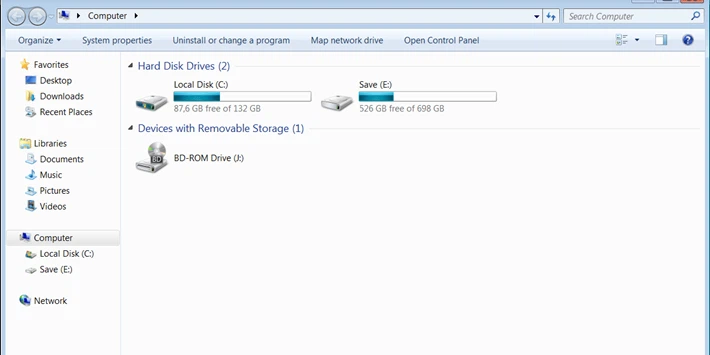
Để hiện ổ cứng bị ẩn, trước tiên hãy rút USB và ổ cứng rời ra khỏi máy tính nếu đang cắm. Tiếp theo, mở cửa sổ “Run” bằng cách ấn tổ hợp phím “Windows + R”. Sau đó, điền vào ô nhập lệnh “diskmgmt.msc” và nhấn “OK”.
/fptshop.com.vn/uploads/images/2015/Tin-Tuc/GiaMinh/082017/cach-hien-o-cung-bi-an-tren-may-tinh-windows-2.png)
Một cửa sổ mới hiện ra hiển thị danh sách các ổ cứng và phân vùng trên máy tính. Máy tính của mình có 2 ổ cứng là “Disk 0” và “Disk 1”, các phân vùng được đánh dấu bằng màu xanh da trời và đôi khi có những phân vùng màu đen. Thông thường mỗi máy tính chỉ có 1 ổ cứng “Disk 0”, các thao tác trên máy có nhiều ổ cứng cũng tương tự.
/fptshop.com.vn/uploads/images/2015/Tin-Tuc/GiaMinh/082017/cach-hien-o-cung-bi-an-tren-may-tinh-windows-3.png)
Tìm trong danh sách các phân vùng xem có phân vùng nào có chữ “Headthy” trên các “Primary Partition” và không có ký hiệu ổ đĩa dạng (C:) (:D) không. Nhấp chuột phải vào ổ đĩa đó và chọn “Change Drive Letter and Paths”. Lưu ý: chỉ thực hiện với phân vùng có dung lượng lớn hơn 1GB.
/fptshop.com.vn/uploads/images/2015/Tin-Tuc/GiaMinh/082017/cach-hien-o-cung-bi-an-tren-may-tinh-windows-4.png)
Trên cửa sổ mới, chọn “Add”.
/fptshop.com.vn/uploads/images/2015/Tin-Tuc/GiaMinh/082017/cach-hien-o-cung-bi-an-tren-may-tinh-windows-5.png)
Tiếp theo, chọn “OK”. Bạn cũng có thể tùy chỉnh ký tự ổ đĩa ở phần này nếu muốn, trong trường hợp này của mình là “D”.
/fptshop.com.vn/uploads/images/2015/Tin-Tuc/GiaMinh/082017/cach-hien-o-cung-bi-an-tren-may-tinh-windows-6.png)
Bây giờ ổ cứng bị ẩn đã được hiển thị.
/fptshop.com.vn/uploads/images/2015/Tin-Tuc/GiaMinh/082017/cach-hien-o-cung-bi-an-tren-may-tinh-windows-7.png)
Vào “My Computer” hoặc “This PC” trên Windows 10 để xem ổ cứng bị ẩn và tất cả các file trong đó cũng không bị mất đi. Quá tuyệt phải không nào?
/fptshop.com.vn/uploads/images/2015/Tin-Tuc/GiaMinh/082017/cach-hien-o-cung-bi-an-tren-may-tinh-windows-8.png)
Đó là cách hiện ổ cứng bị ẩn trên máy tính Windows. Nếu bạn có thắc mắc hoặc cách khác, hãy chia sẻ với FPT Shop ở phần bình luận phía dưới. Chúc bạn thành công.
G.M






